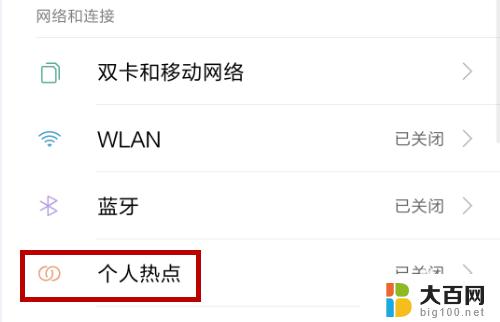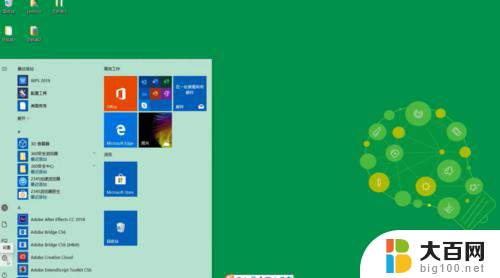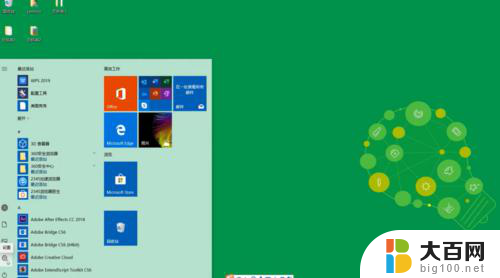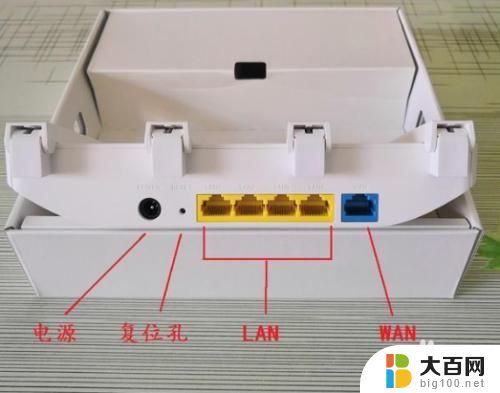台式电脑可以直接连键盘吗 蓝牙键盘如何与台式电脑连接
在现代社会中电脑已经成为人们生活中不可或缺的工具之一,对于台式电脑而言,键盘是一项至关重要的外设,它直接影响着我们的使用体验。很多人对于台式电脑是否可以直接连键盘存在疑惑,尤其是对于蓝牙键盘的连接方式更加感兴趣。台式电脑到底可以直接连键盘吗?蓝牙键盘又如何与台式电脑连接呢?本文将为您解答这些问题。
方法如下:
1.第一步:首先将蓝牙适配器插入台式电脑的USB插孔,然后电脑页面的右下角会有一个蓝牙标识的图标出现
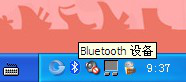
2.第二步:双击蓝牙标识的图标,就会出现如下界面。选中添加,然后点击确定
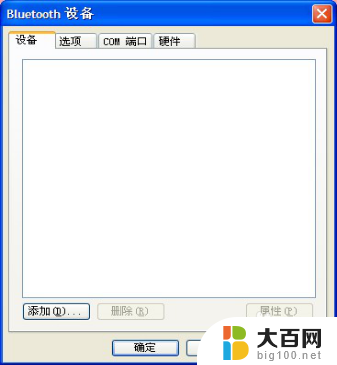
3.第三步:出现如下界面后,将勾选上后,然后点击下一步
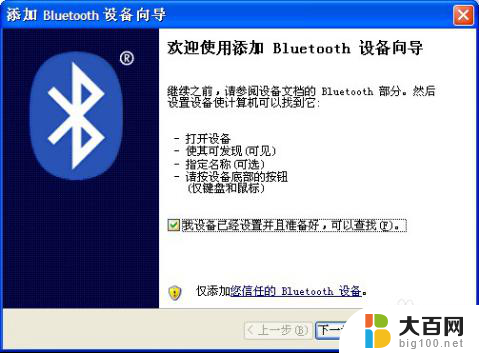
4.第四步:当搜索到蓝牙键盘之后,就会出现Bluetooth 3.0这个设备,选中Bluetooth 3.0,然后点击下一步
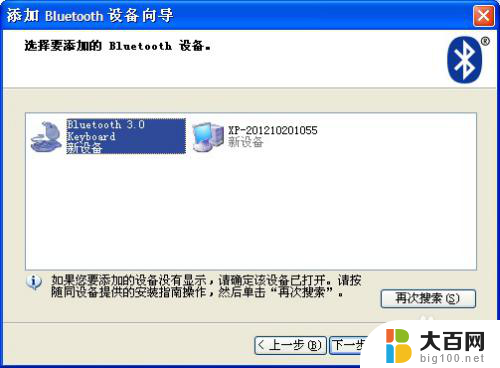
5.第五步:将“为我选择一个密匙”选上,然后点击下一步
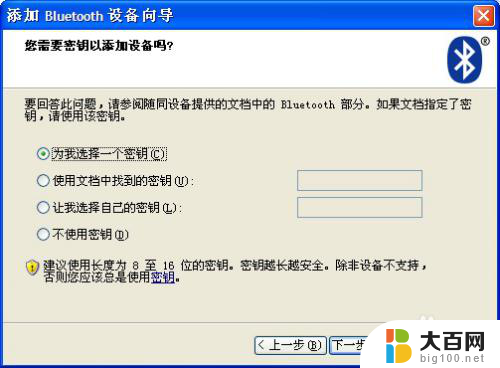
6.第六步:系统将会自动生成一个密匙,如下图所示。将台式电脑上显示出来的这个密匙在蓝牙键盘上输入,然后按“Enter”键,就会显示正在安装“Bluetooth”设备
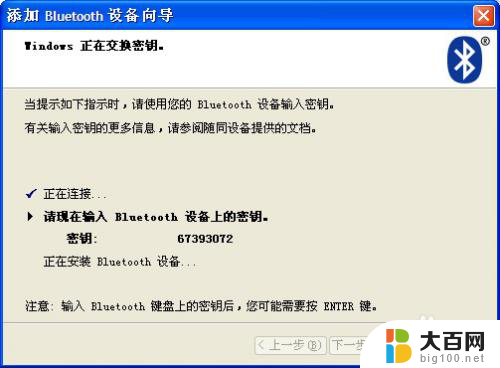
7.第七步:添加设备成功之后,会出现如下界面。点击完成,那么蓝牙键盘就是连接成功了,连接成功之后,在蓝牙键盘上切换一下系统,按Fn + 相对应的系统键(“Q”、“ W”、“ E”上面分别是三个系统),是什么系统就按什么系统就可以了,连接成功之后蓝牙键盘就可以使用了
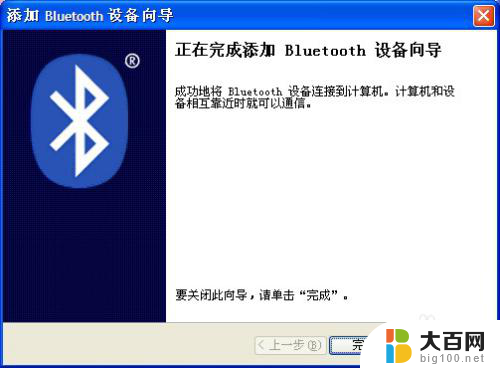
以上就是对于台式电脑是否可以直接连接键盘的全部内容,如果有需要的用户,可以按照以上步骤进行操作,希望对大家有所帮助。